文章目錄
![]() 編輯人員資料
編輯人員資料
![]() 評論及獎項
評論及獎項
OBS錄影救援概述
OBS(Open Broadcaster Software)是一個免費的開源軟體,用於錄製和直播。 開始使用OBS平台錄製螢幕,您可以在Windows、Mac或Linux上下載安裝。 然後,您需要完成螢幕錄製快速啟動設定。
最流行的OBS影片格式是FLV和MP4。 當您因為意外刪除、崩潰或錄影檔損壞而丟失了寶貴的錄製時,只需冷靜下來,閱讀以下三種方法即可有效恢復OBS錄影。
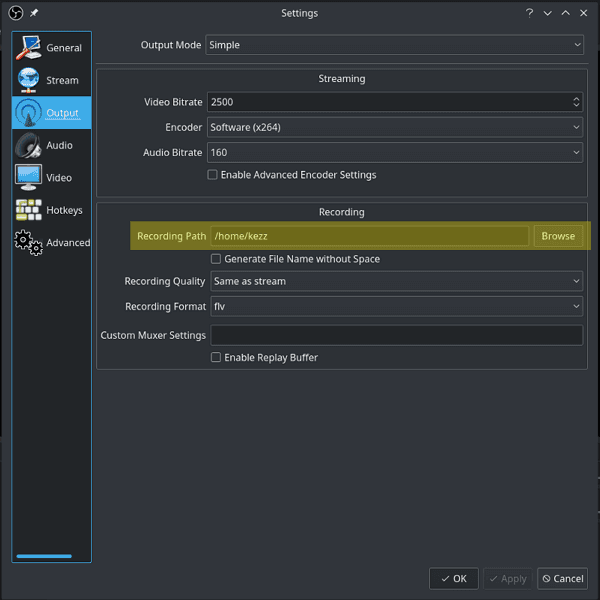
如何輕鬆救回已刪除的OBS錄影檔
如果您儲存的OBS錄影被誤刪或格式化儲存設備刪除,救回已刪除OBS錄影最佳方法是使用影片救援軟體。 EaseUS Data Recovery Wizard,它完全支援恢復幾乎所有影音格式的丟失和刪除檔案,包括.flv和.mp4。
現在,下載EaseUS Data Recovery Wizard並學習OBS影片救援指南。
步驟 1. 選擇一個位置
丟失的影片原本存放位置?在「裝置和磁碟機」下選擇正確的磁碟機,可以是外接式磁碟或本地磁碟。單擊「掃描」。
步驟 2. 掃描查找丟失的影片
EaseUS 影片救援軟體開始掃描選定磁碟。掃描時間長短取決于磁碟機容量和磁碟健康狀況。
步驟 3. 修復損毀影片
完成深度掃描後,一旦軟體檢測到損毀,直接進入修復環節。一些丟失的影片檔可能在丟失過程中損毀,因此修復環節對于成功救援可用影片至關重要。請耐心等待直到修復完成。
步驟 4. 恢復損毀的影片
最後,單擊右上角的篩選並選擇影片。這個步驟有助於快速找到所有影片檔。雙擊檔案可以預覽內容,如果沒有任何問題,勾選檔案然後點擊「恢復」。記得選一個安全的位置保存恢復回的影片檔。
如何恢復未完成的OBS影音檔
「大家好,昨天我用OBS錄製螢幕,但是我的電腦死機了。我有一個未完成的錄製大約是4GB大小。現在我想以某種方式復原它。我需要救回檔案,誰能幫幫我?」
遇到電源故障或程式/系統崩潰時,我們可能會丟失未完成的OBS錄製。你可以恢復未完成的OBS檔案嗎?可能可以,但這取決於您使用的檔案輸出類型。如果由於其特殊的容器結構而發生某些事情,則以mp4檔案格式錄製的OBS影片是不可恢復的。
建議您應該將輸出格式設定為.flv,並在完成錄製後將其轉換為.mp4。 .flv檔案即使在OBS崩潰時也能正常工作,因為它們的容器結構支援檔案隨時結束。此外,您可以將.flv文件轉換為.mp4文件,而無需逐幀重新編碼。
如何恢復損壞的OBS錄影
你的OBS錄製完成沒有錯誤,但有一天打不開怎麼辦?然後檔案可能已損壞。要打開並查看損壞的記錄,影片救援軟體無濟於事。相反,您需要搜索一些專門的影片修復程式。
有一些著名的檔案救援軟體可以幫助您有效地修復損壞的OSB錄影。例如,Stellar影片修復軟體和Youdot影片修復。
這篇文章有幫到您嗎?
相關文章
-
![author icon]() Ken 2025年03月26日
Ken 2025年03月26日
-
[修復] Windows 10/8/7 顯示檔案存在但資料夾顯示是空的
![author icon]() Agnes 2025年03月26日
Agnes 2025年03月26日
-
![author icon]() Gina 2025年03月26日
Gina 2025年03月26日
-
![author icon]() Gina 2025年03月26日
Gina 2025年03月26日


